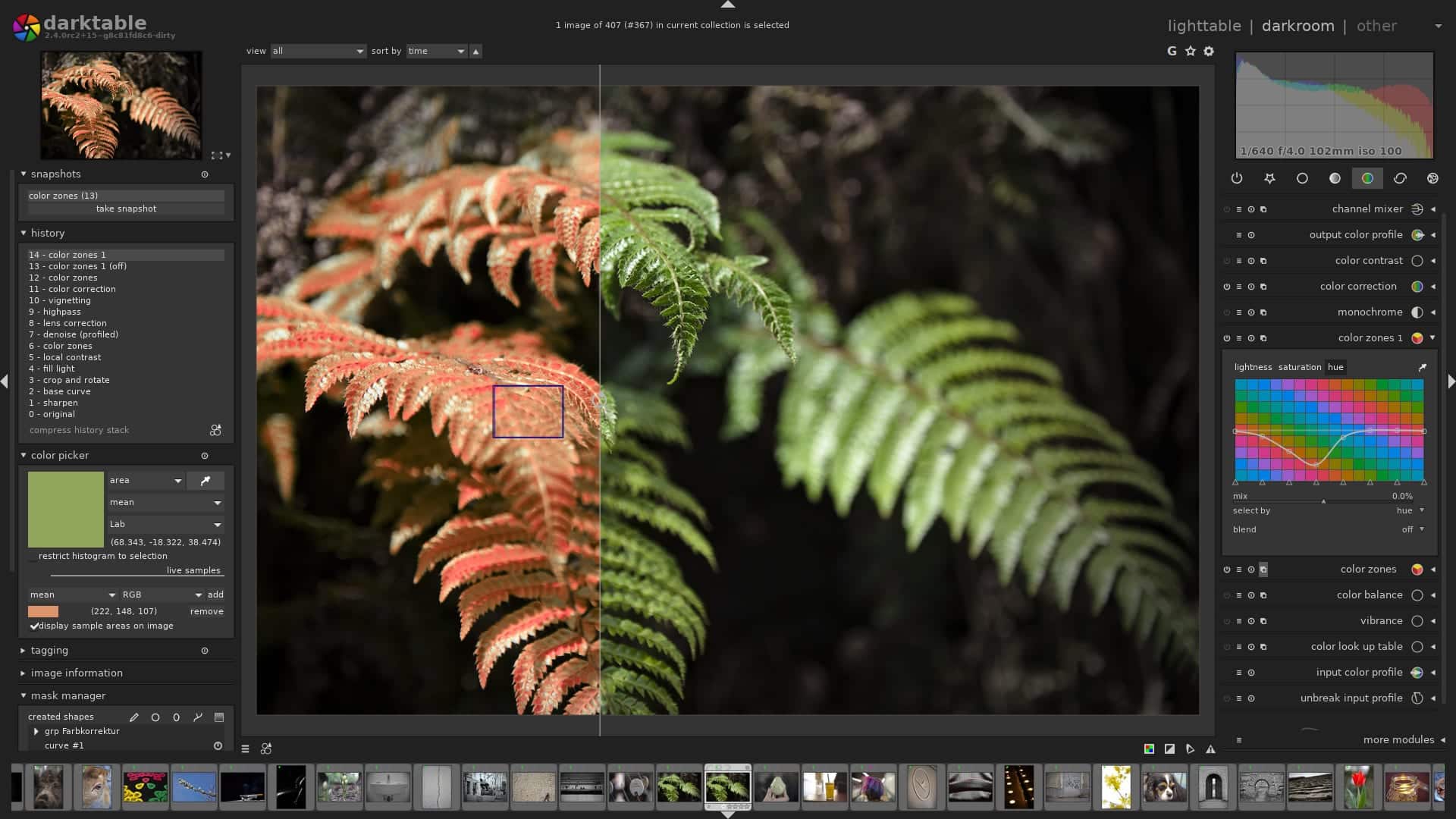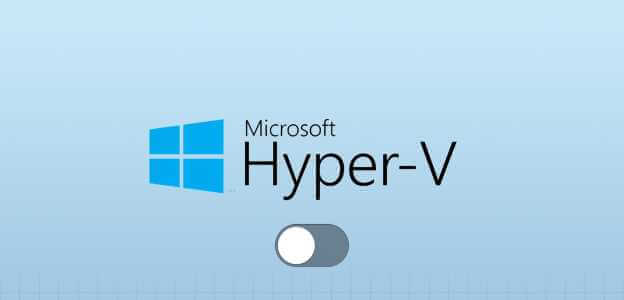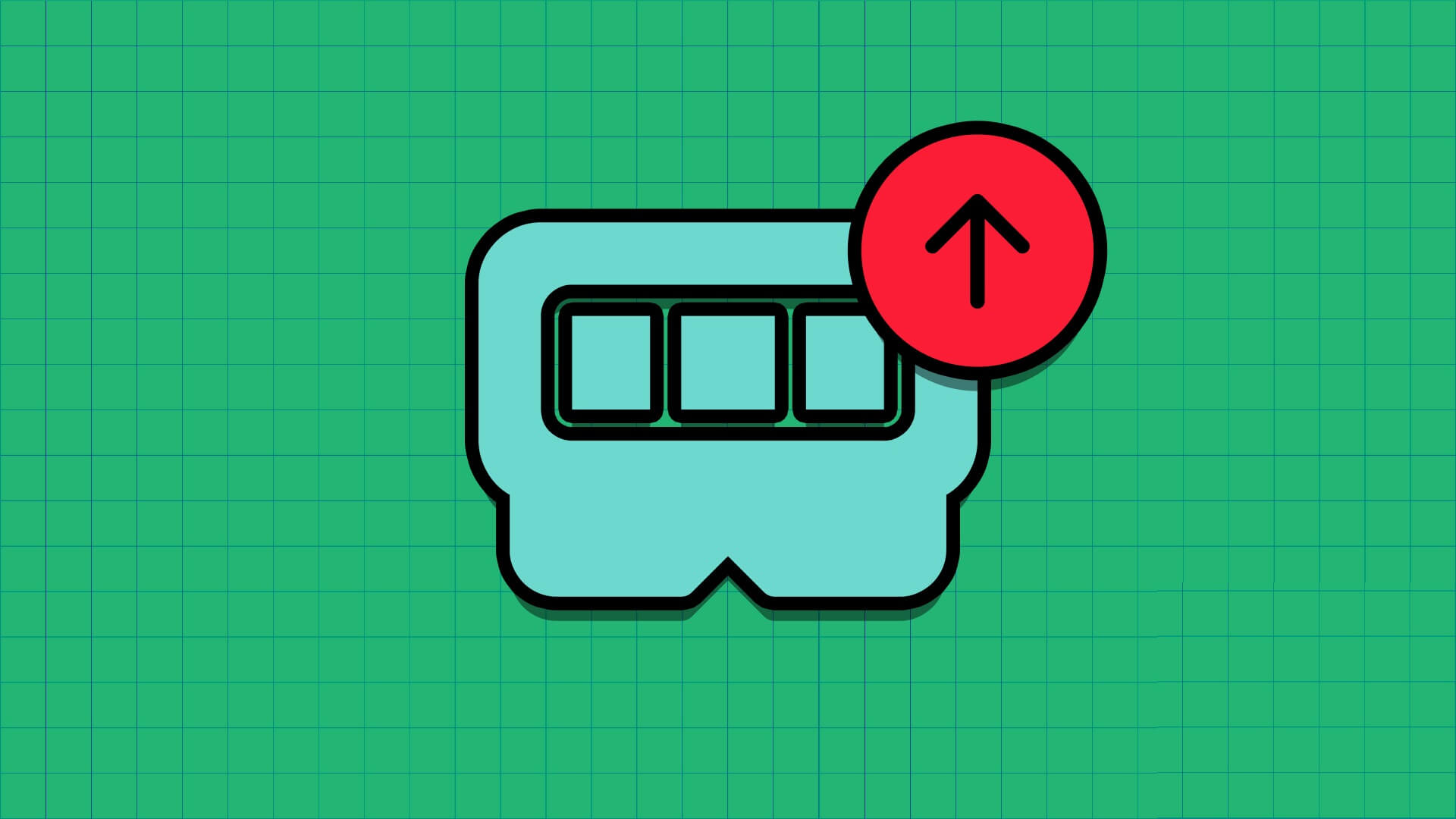Problemer med tastaturet er ikke almindelige, men på en bærbar computer som en Dell kan de være frustrerende. Heldigvis findes der løsninger, der kan få dig til at skrive igen, samt trin, du kan tage for at reparere dit tastatur uden at bruge en krone.
Disse tips virker også på ikke-Dell-tastaturer og ældre tastaturer, men det primære fokus i denne vejledning er på at løse problemer med Windows 10-tastaturer på Dell-bærbare computere, hvilket betyder stort set alle Dell-bærbare computere, der er udgivet siden 2015.
Problemer med Dell-tastaturet
Det meste af tiden er disse softwareproblemer forårsaget af drivere, opdateringer eller ændringer på din computer, som du ofte kan løse med en anden opdatering eller ændring af indstillinger.
Hvis dit tastatur har lidt en mekanisk fejl, er blevet spildt eller er blevet tabt på en eller anden måde og er revnet eller ødelagt i en vis grad, gælder rådene i denne vejledning sandsynligvis ikke.
Hvis der er et hardwareproblem med dit tastatur, skal du sandsynligvis ringe til en tekniker for reparation eller udskiftning, medmindre du har den tekniske viden og erfaring til at håndtere det selv.
Fejlfindingsværktøjer til at hjælpe med at løse tastaturproblemer
Uden et fungerende tastatur kan det være svært at navigere gennem fejlfindingstrinene. Nogle trin kræver måske kun en mus eller slet ingen direkte input på skærmen, men når disse ting er nødvendige, kan midlertidige løsninger være en livredder.
- Brug Windows-skærmtastaturet til midlertidigt at skrive.En del af Microsofts tilgængelighedspakke er et virtuelt tastatur, som du kan klikke på tasterne på, mens du bruger musen. Selvom dette er ineffektivt, giver det dig mulighed for at skrive uden et tastatur.
- Tilslut et USB-tastatur til midlertidig brug på din bærbare computer. Forhåbentlig har du adgang til en stationær computer et sted, og at låne tastaturet vil gøre din fejlfinding mere overkommelig.
Sådan reparerer du et Dell-tastatur, der ikke virker
Normalt kan tastaturproblemer spores tilbage til softwareproblemer, som du ofte kan løse med en opdatering.
- Genstart din computer korrekt.En koldstart af hele din opsætning kan løse mærkelige, midlertidige fejl, der nogle gange kan gøre dig ude af stand til at bruge dit tastatur. Det kan virke simpelt, men en genstart kan løse mange problemer.
- Opdater dine tastaturdrivereNogle gange kan en driverversion have en fejl eller et problem med inkompatibilitet med andre programmer på din computer. Opdatering af dine drivere kan nemt løse dette.
- Windows-opdatering Mange vigtige drivere, kompatibilitetspakker, tjenester og funktioner kommer fra Microsoft. Hvis du har problemer med tastaturet, kan en opdatering af Windows også hjælpe med at løse dem.
Undgå problemer med tastaturet og kom videre.
Når du har fået dit tastatur op at køre igen, er der et par tips, du kan huske på for at holde det i topform.
For det første, installer aldrig software fra et websted, du ikke har tillid til. Det samme gælder for åbning af e-mailvedhæftninger: Gør det ikke, medmindre du ved, hvad du åbner. Dette er gode regler for at undgå virus, men blot at installere tilfældige apps kan ofte føre til utilsigtede bivirkninger, såsom lejlighedsvise tastaturproblemer.
For det andet, prøv at undgå at spise eller drikke andet end vand i nærheden af dit tastatur. Spild kan være ødelæggende, men lidt vand, der ved et uheld spildes på dit tastatur, burde ikke være verdens undergang.
Endelig skal du rengøre dit tastatur med en blød klud og isopropylalkohol mindst én gang om måneden. Dette vil forhindre tasterne i at sidde fast og blive løse over tid.
Ofte stillede spørgsmål:
Q1: Hvordan låser man tastaturet op på en Dell bærbar computer?
Svar: Den nemmeste måde at låse dit Dell-tastatur op på er at prøve en simpel genstart. Sluk det, vent et par minutter, og genstart det derefter. Hvis det ikke virker, kan du have et problem med Fn, Scroll Lock eller Number Lock. I begge tilfælde skal du prøve at trykke på den relevante tast sammen med Esc-tasten. Tryk f.eks. på Fn + Esc for at låse funktionstasterne op og få dem til at virke igen. I værste fald skal du muligvis søge hjælp fra Professionel computerreparationsservice.
Q2: Hvordan kan jeg reparere en Dell bærbar computer, der ikke vil tænde?
Svar: For at foretage fejlfinding af en Dell-bærbar computer, der ikke tænder, skal du først kontrollere strømforsyningen og alle relaterede kabler for at se, om de fungerer korrekt. Hvis det ikke er problemet, skal du frakoble alle eksterne enheder, f.eks. USB-drev og printere, og prøve at starte den bærbare computer igen. For at eliminere eventuelle opstartsproblemer forårsaget af batteriet skal du fjerne batteriet og prøve at starte den bærbare computer med den tilsluttet direkte til en stikkontakt.